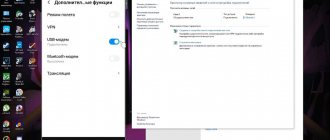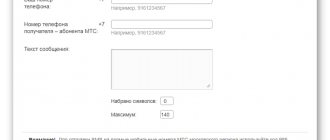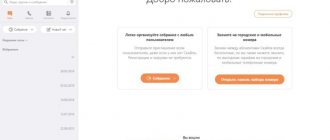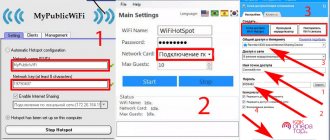В одной из статей мы рассматривали вопрос о том, как форматировать телефон Fly на Андроид.
Телефон является многофункциональным средством связи, мобильный гаджет можно использовать в качестве промежуточного звена между всемирной Сетью и стационарным компьютером или ноутбуком. Смартфон можно превратить в настоящий модем для выхода в интернет. Соединение уступает по скорости оптоволоконной связи, однако, здорово выручит, если провайдер отключит интернет на время технических работ. Чтобы использовать гаджет в роли модема для компьютера существует три способа подключения:
- С помощью USB-кабеля
- С помощью Wi-Fi
- С помощью Bluetoоth
Определимся с основными понятиями по теме: модем, роутер и точка доступа.
Модем – это устройство, предназначенное для сопряжения сигнала с точкой его приема. Десять лет назад для подключения компьютера к интернету сигнал через модем шел от проводной телефонной линии. Сейчас модем уменьшился до размеров флешки. Превратить в устройство сопряжения можно любой телефон на Андроиде.
Роутер – это устройство для параллельного подключения к Сети нескольких устройств: телефона, ноутбука, ПК, планшета. В качестве роутера можно использовать тот же телефон, превратив его в модем.
Точка доступа – это базовая станция для беспроводного доступа к уже существующей сети, например wifi или создания новой.
Рассмотрим, как можно настроить модем в телефоне и использовать его в качестве роутера.
Какие телефоны могут раздавать Wi-Fi
Практически все телефоны могут раздавать интернет. Самое нужное, что для этого потребуется, так это всего лишь выход в интернет с одного устройства, а также применение определенных настроек, о которых стоит поговорить далее.
Телефон может заменить точку доступа Вай-Фая, то есть другой телефон может подключиться к нему, расходовать трафик и интернет, имея доступ к ресурсам, доступные только по беспроводному подключению. Главная задача пользователя, чтобы осуществлять данную функцию, так это настройка раздачи, то есть необходимо залезть в настройки девайса и перенастроить некоторые функции, пункты его системы.
Стоит отметить и тот факт, что пользователь должен отдавать себе отчет в том, что за использование интернета другим девайсом с него будут списывать деньги по трафику, то есть операторы сотовой связи будут видеть, что какое-то устройство использует интернет на телефоне, соответственно, будет снимать деньги по тарифу.
Если Интернета расходуется много, то пользователю придется платить вдвойне, так как устройство работает в виде точки раздачи Интернета другим девайсам. Это непосредственно влияет на то количество МБ, которые расходуют оба девайса вместе, подключаясь к одной и той же точки интернета.
Это очень важный фактор, так как многие думают, что если раздают интернет, то платят ту же фиксированную стоимость. Необходимо смотреть на свой тариф, дабы не попасть впросак и не быть удивленным, когда деньги спишутся в двойном размере.
Как сделать роутер из телефона
Как говорилось ранее, практически на каждом смартфоне можно подключить такую функцию, как точка доступа интернета. Настройки зависят в первую очередь от того, какая операционная система у девайса. У Андроида свои настройки, как и у Айфона. Для начала пользователь должен определиться с тем, какой операционной системы у него телефон, чтобы дальше совершать действия по конкретно заданному плану.
На Android
На Андроид действительно есть такая функция. В настройках она называется «Точкой доступа». Она находится в неактивированном состоянии изначально, поэтому её необходимо подключить и правильно настроить, чтобы другие устройства смогли качественно подключиться к интернету. Все достаточно просто. Необходимо следовать нижеописанному алгоритму:
- Для начала пользователь должен открыть настройки своего телефона. Как правило, располагаются они на стартовом экране Андроида, который открывается автоматически после разблокировки. Выглядят они, как правило, в виде шестеренки, под которой написано аналогичное название «настройки». Кликаем и переходим в них;
- В разделе «Беспроводные сети» необходимо найти кнопку «Ещё». Стоит отметить, что в этом же разделе можно настроить и блютуз, и вай-фай, но на данный момент необходима кнопка «Еще». Кликаем на неё;
- Перед нами открывается меню, в котором необходимо выбрать пункт «Режим модема»;
- После перехода в этот режим, пользователь видит несколько вариаций. Необходимо активировать пункт «Точка доступа Wi-Fi», а после провести настройки задаваемой сети при помощи настроек точки доступа. В этот раздел мы и переходим;
- Через него будут доступны такие настройки, как и имя точки доступа тип шифрования и многие другие пункты. Также можно настроить даже пароль, чтобы не каждая сеть могла подключиться, а только определённые. Эти настройки помогут качественно варьировать пожелания пользователя, который хочет сделать из своего Андроида точку доступа.
Таким образом пользователь на своем Андроид устройстве может быстро и легко настроить точку доступа. Теперь другие устройства могут легко и просто подключиться прямо к устройству через пароль или просто через подключение без определённого кода.
iPhone
Пользователи устройства на системе iOS также могут настроить свой смартфон, как специализированную и персональную точку интернета. Все достаточно просто. Главное – чтобы у самого устройства была точка доступа интернета, чтобы пользователь мог настроить этот важный пункт, на устройстве должен быть интернет для подключения данной опции.
Алгоритм достаточно прост и практически аналогичен с системой Андроида:
- Как и на Андроиде, все делается через настройки. На Айфонах настройки также доступны на стартовом экране, который открывается после разблокирования устройства. Выглядит они как шестеренка на сером фоне. Дабы не запутаться, пользователю подписали эту иконку «настройки»;
- Перейдя в них, находим раздел «Сотовая связь». Через неё будут настраиваться все процессы;
- После перехода кликаем на пункт «Режим модема». Таким образом мы уже активировать телефон, как устройство для раздачи интернета. Теперь же стоит провести настройки;
- Чтобы провести настройки, в этом же разделе вводим все то, что необходимо, начиная от пароля, заканчивая типом шифрования. Точка доступа будет, как правило, называться «iPhone», как и сам девайс в принципе.
Таким способом можно легко и быстро сделать так, чтобы телефон стал персональной точкой раздачи интернета, к которому могут подключиться все устройства.
Подключиться могут только те устройства, которые имеют пароль, если пользователь в настройках модема задал собственный пароль. Как правило, точка доступа отображается в разделе Wi-Fi на любом девайсе. Название такое, какое задал пользователь. Без пароля люди не смогут подключиться к точке.
Windows Phone
Проделать данную операцию можно даже и на таком телефоне, как Windows Phone. В качестве примера взята 8 версия, так как она достаточно современна и охватывает практически все устройства.
Обратите внимание! Данный алгоритм подходит для всех версий Windows Phone.
- Для начала пользователю необходимо зайти в настройки, где выбрать специальный пункт «Общий интернет». Не стоит отмечать тот факт, что все настройки и иконка от них располагаются на стартовом экране телефона, так как являются важной частью системы;
- После этого переводи пункт «Общий доступ» в активное состояние, то есть делаем ползунок фиолетовым цветом;
- Теперь же пользователь в этом же разделе может задать все необходимые для него параметры, начиная с пароля беспроводной сети, заканчивая именем;
- После всех необходимых корректировок стоит кликнуть на пункт «Установка».
Другие пользователи теперь могут пользоваться девайсом, как точкой раздачи интернета. С помощью такой точки можно совершать все то, что делается и с обычным устройством.
Попасть под раздачу: условия и способы
Первое условие – подключение раздающего телефона к мобильному интернету 3G/4G.
Второе – наличие в нем функции модема.
Есть и третье, переменное условие – поддержка технологий. Практически любой современный смартфон может раздавать интернет другим устройствам минимум одним способом, но чаще – двумя или тремя.
Раздача может быть организована через:
- Кабельное подключение USB. Это способ применим для стационарных устройств – компьютеров, ноутбуков, ТВ и т. д.
- Точку доступа Wi-Fi. Вариант походит и мобильным, и стационарным девайсам, оснащенным модулем Вай Фай.
- Bluetooth. Аналогично предыдущему при наличии у принимающих устройств поддержки Блютус.
- NFC. Если вы думали, что NFC предназначен только для платежей, то вот вам интересный факт. Телефон с такой штуковиной может гораздо больше, в том числе подключаться с ее помощью к глобальной сети. Технология существует приличное количество лет, но применяется не слишком широко – в основном в устройствах умного дома.
Как раздавать интернет через Bluetooth
Когда возникает потребность в том, чтобы поделиться интернетом, хорошо могут работать совершенно все способы, даже такой, как передача интернета по блютуз. В этом способе имеются как и свои минусы, так и плюсы.
Плюс состоит в том, что настроить такой интернет достаточно просто даже стандартным способом. Минус же заключается в невысокой скорости того соединение, которое пользователь получает на выходе.
Это отлично также в том случае, если по какой-то причине модуль отказывается работать, а подключиться к сети срочно необходимо. Настроить блютуз для таких целей можно двумя способами: стандартным и при помощи сторонних программок. Более подробно о каждом из способов можно посмотреть в этом видео:
Также подробно предлагаем рассмотреть первый вариант:
- Для начала необходимо открыть настройки системы и перейти в раздел «Еще»;
- В этом пункте мы кликаем на «Настройки модема», который отвечает за качественную раздачу;
- Далее переводим ползунок «Bluetooth – модем» в активное состояние. Таким образом устройство начало раздавать интернет.
Всего три действия, которые экономят многие силы. Другие девайся без труда смогут подключаться к такому интернету, расходуя трафик.
Подключение на другом устройстве заключается также через Wi-Fi.
Какие характеристики мобильного роутера особенно важны
В первую очередь, компактность и время автономной работы. И тут ZTE MF927U есть чем похвастать. Его габариты — всего 90х78х78 мм, вес — 90 граммов, а время автономной работы — около 6 часов в активном режиме и до 200 часов в режиме ожидания.
Мобильный роутер ZTE MF927U без проблем помещается даже в нагрудном кармане
Во-вторых, количество подключаемых устройств (чем больше и лучше) и, конечно, скорость передачи данных. И тут у ZTE MF927U тоже все хорошо. Подключить к нему можно до 32 устройств. Роутер поддерживает скорость загрузки до 150 Мбит/с и скорость выгрузки данных до 50 Мбит/с.
В-третьих, поддержка сетей разных поколений. ZTE MF927U в сетях LTE работает, но и 3G на всякий случай поддерживает.
В-четвертых, удобство управления. Наш роутер оснащен 4 индикаторами: заряда аккумулятора, сети Wi-Fi, сотовой сети и СМС. Да-да, ZTE MF927U может получать и отправлять SMS. Это бывает очень полезно при получении технической информации от оператора связи.
Управляется роутер через веб-интерфейс или через очень простое мобильное приложение ZTELink (доступны версии для Android и iOS). Именно в приложении и через web можно просмотреть содержание СМС. В целом же, наш опыт эксплуатации показал, что приложение нужно только в самом начале эксплуатации и подключения роутера. В дальнейшем он работает по принципу – включил/забыл.
Отметим также наличие кнопки WPS (Wi-Fi Protected Setup) упрощающей подключение новых устройств. В этом случае даже не надо запоминать пароль для входа в Wi-Fi—сеть.
Любопытная опция ZTE MF927U – регулировка мощности сигнала. Так, например, если вы пользуетесь роутером персонально и он постоянно находится в паре метров от вас можно уменьшить мощность Wi-Fi-cигнала, что продлит время автономной работы устройства.
Роутер оснащен антеннами 2×2 MIMO, которые позволяют работать сразу нескольким подключенным устройствам без проседания скорости.
Если же подключить к ZTE MF927U девайс с расшаренными медиафайлами, то они будут доступны для других устройств в сети. Например, 3 эпизод 8 сезона «Игры престолов», загруженный на смартфон, мы посмотрели всей семьей на большом телевизоре, подключенном к роутеру.
Особенности раздачи интернета через телефон
Многие пользователи не знают тех особенностей, с которыми можно столкнуться в результате подключения телефона, как точки раздачи интернета. Например, стоит подмечать тот факт, что батарея устройства будет расходоваться в разы быстрее. То есть если раньше устройство разряжалось за 8 часов, то теперь расход батареи перерастет в два раза, тем самым заряд сядет уже через 4 часа.
С помощью таких методов достаточно сложно гарантировать то, что интернет не будет раздаваться на большие расстояния. Чаще всего это вовсе не представляется возможным, так как такой интернет очень слаб.
Все зависит от того, каким сотовым оператором пользуется человек.
Иногда операторы вовсе ставят ограничения на ту или иную раздачу, это также стоит подмечать, как особенность раздачи беспроводного подключения через телефон.
Вячеслав
Несколько лет работал в салонах сотовой связи двух крупных операторов. Хорошо разбираюсь в тарифах и вижу все подводные камни. Люблю гаджеты, особенно на Android.
Задать вопрос
Вопрос эксперту
Возможно ли раздавать интернет другими способами?
Да, действительно можно. Сделать это можно через мобильных операторов, такие как МТС, Билайн или любые другие. Стоит отмечать и тот факт, что пользователь должен настраивать такую раздачу в своем личном кабинете или же через сервис оператора.
Что делать, если другие устройства не могут подключиться?
Стоит обновить через настройки именно саму точку, а также проверить правильное выставление параметров. Часто это может являться важным фактором.
Можно ли избежать того, что деньги будут списывать за использование трафика другим устройством?
К сожалению, такого невозможно. Сотовые операторы не получают информацию о том, какие устройство пользуется теми или иными услугами. Они получают только информацию о количестве использованных МБ. Это стоит понимать и готовиться к тому, что деньги будут списываться в полном размере.
4.6/5 — (33 голоса)